
Hinzufügen von Text zu einem Freeform-Board auf dem Mac
Füge Textfelder für Objekte wie Titel, Beschriftungen, Untertitel und andere geschrieben Inhalte zu Freeform-Boards hinzu.
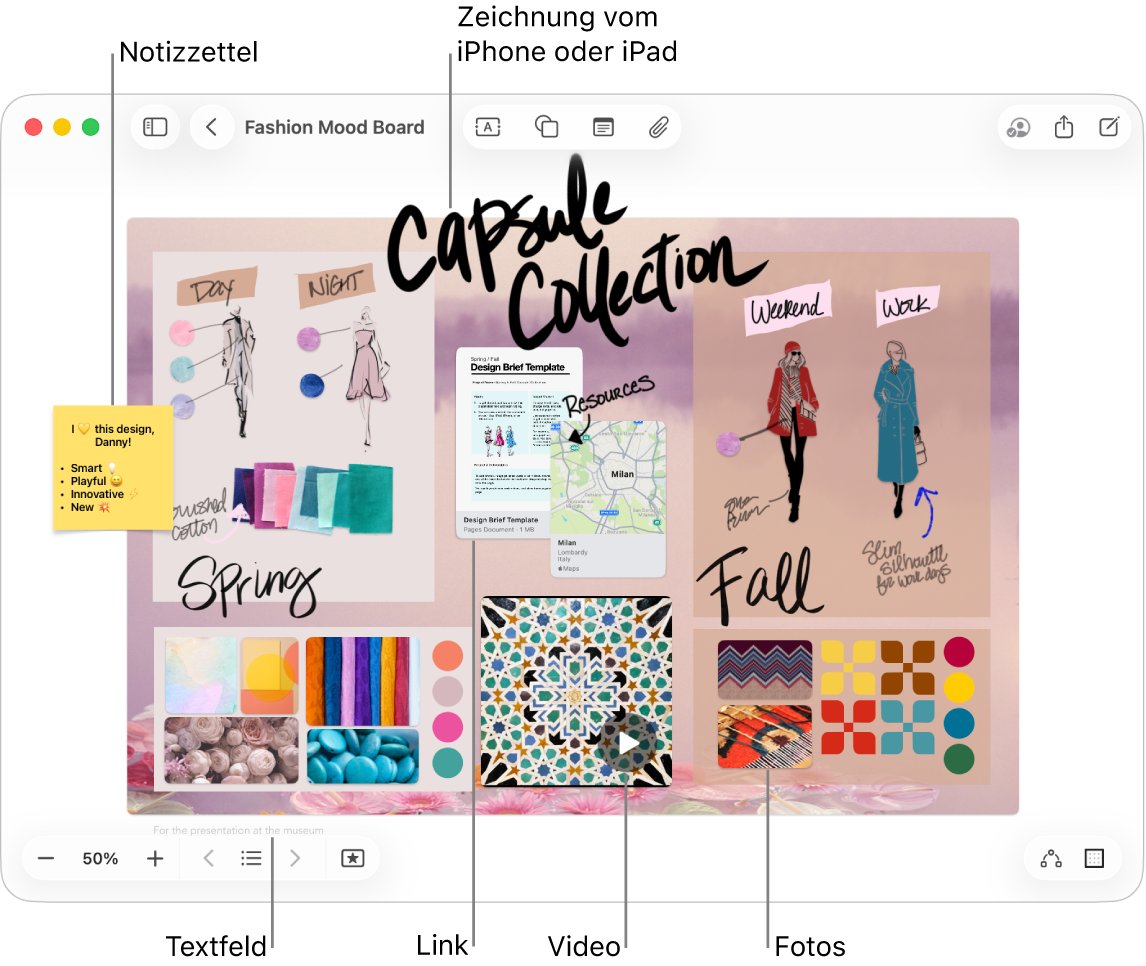
Hinzufügen und Formatieren von Text
Öffne die App „Freeform“
 auf deinem Mac.
auf deinem Mac.Klicke auf
 und gib dann Text ein.
und gib dann Text ein.Sofern verfügbar, kannst du Schreibvorschläge verwenden.
Um die Textausrichtung, die Farbe und mehr zu ändern, führe einen der folgenden Schritte aus:
Wähle den Text aus, klicke auf
 und wähle dann „Schriften einblenden“ oder „Farben einblenden“.
und wähle dann „Schriften einblenden“ oder „Farben einblenden“.Wähle das Textfeld aus und verwende dann die Formatierungswerkzeuge in der folgenden Tabelle.
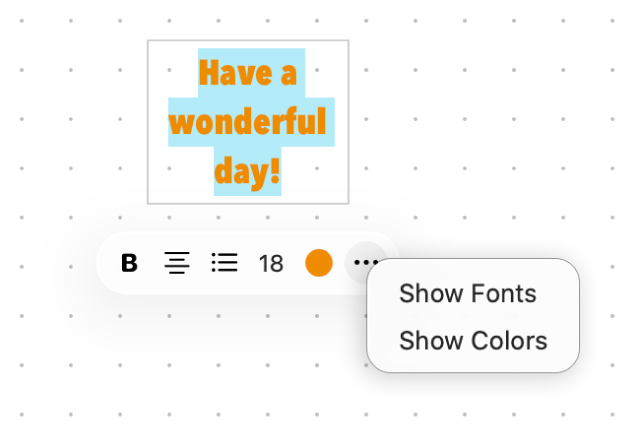
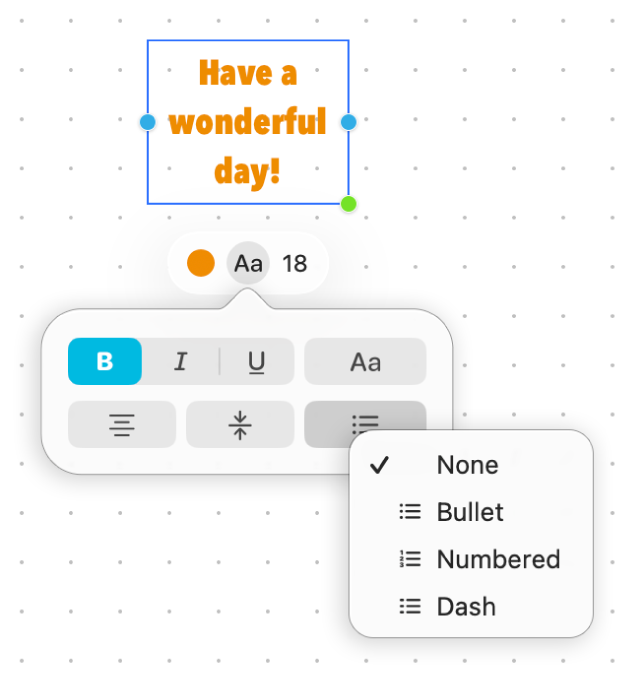
Werkzeug
Beschreibung
Taste „Infofenster ‚Textfüllung‘“

Ändere die Farbe von Text in einem Textfeld.
Taste „Infofenster ‚Textfeldtext‘“

Ändere die Formatierung des gesamten Texts in einem Textfeld, einschließlich Schrift, Farbe, Größe, Ausrichtung und Listenstil.
Taste „Schriftgröße festlegen“

Ändere die Größe von Text in einem Textfeld.
Text als Liste formatieren
Öffne die App „Freeform“
 auf deinem Mac.
auf deinem Mac.Öffne ein Board mit einem Textfeld oder erstelle ein neues Board und klicke dann auf
 , um ein Textfeld hinzuzufügen.
, um ein Textfeld hinzuzufügen.Wähle den Text oder das Textfeld aus und verwende dann die Formatierungswerkzeuge, um eine Aufzählungsliste, nummerierte Liste oder gestrichelte Liste zu erstellen.
Führe beliebige der folgenden Schritte aus:
Weitere Objekte zur Liste hinzufügen: Drücke am Ende eines Listenpunkts in einem Textfeld den Zeilenschalter.
Listenebene erhöhen: Klicke auf eine Zeile in der Liste und drücke die Tabulatortaste, um einzurücken.
Listenebene verringern: Klicke auf eine Zeile in der Liste und drücke dann zum Ausrücken die Tastenkombination „Umschalt-Tab“.
Weitere Informationen zur Textformatierung findest du unter Text in Dokumenten mit Schriften formatieren und Farben in Dokumenten verwenden.
Du kannst dein Board weiter zusammenstellen, indem du Notizzettel, Formen, Linien, Fotos, Videos, Diagramme, Tabellen, Links und weitere Dateien hinzufügst.